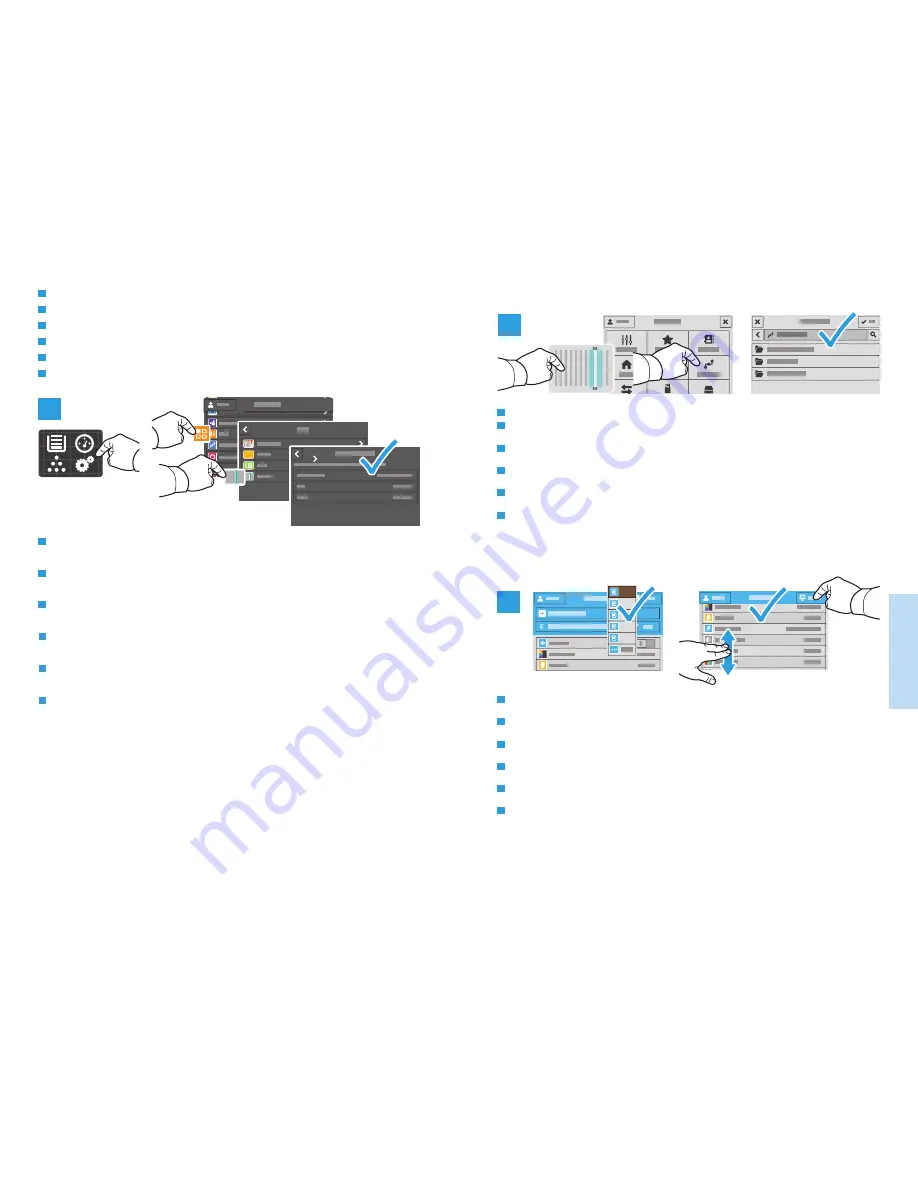
15
Scan
ning
N
umérisation
2
3
1
.pdf(a)
.xps
.tif
.jpg
Scanning to a Default Folder
Numérisation vers un dossier par défaut
Scansione in una cartella predefinita
Scanausgabe in Standardordner
Escaneado a carpeta predeterminada
Digitalização para uma pasta padrão
FR
IT
DE
ES
PT
EN
IT
DE
FR
ES
PT
EN
To scan to your prepared network location, touch
Scan To... and choose Network. Select a subfolder as needed.
Pour numériser vers l’emplacement réseau que vous avez préparé, appuyez sur
Numériser vers... et choisissez
Réseau. Sélectionnez le cas échéant un dossier secondaire.
Per eseguire scansioni nella destinazione di rete preparata, toccare
Scansiona su... e scegliere Rete. Selezionare una
cartella secondaria secondo necessità.
Zur Scanausgabe an einen vorbereiteten Speicherort im Netzwerk
Scanausgabe in… antippen und Netzwerk
wählen. Ggf. einen Unterordner wählen.
Para escanear a la ubicación de red preparada, toque
Escanear a... y elija Red). Seleccione una subcarpeta según sea
necesario.
Para digitalizar para o local de rede preparado, toque em
Digitalizar para... e selecione Rede. Selecione uma
subpasta, como necessário.
IT
DE
FR
ES
PT
EN
Choose the file type and other scan settings. To edit the default scan name, touch the name, and type the changes.
Touch
Scan.
Sélectionnez le type de fichier et les autres paramètres de numérisation. Pour modifier le nom d’une numérisation,
sélectionnez le nom et saisissez vos modifications. Sélectionnez
Numériser.
Scegliere il tipo di file e altre impostazioni di scansione. Per modificare il nome di scansione predefinito, toccare il
nome e digitare le modifiche. Toccare
Scansione.
Dateityp und andere Scaneinstellungen wählen. Zum Bearbeiten des Standardnamens für Scans den Namen
antippen und Änderungen eingeben.
Scannen antippen.
Elija el tipo de archivo y otras opciones de escaneado. Para editar el nombre de escaneado predeterminado, toque el
nombre y escriba los cambios. Toque
Escaneado.
Escolha o tipo de arquivo e outras configurações de digitalização. Para editar o nome da digitalização padrão,
selecione o nome e digite as alterações. Toque em
Digitalizar.
IT
FR
EN
DE
ES
PT
You can set up a scan-to folder on the network or online. To create a location, touch
Device > Apps > Scan To then
choose
Network or FTP. Enter the FTP settings. To select a folder on the network or online, navigate to the desired
location.
Vous pouvez configurer un dossier de numérisation sur le réseau ou en ligne. Pour créer un emplacement,
sélectionnez
Périphérique > Applications > Numérisation puis Réseau ou FTP. Saisissez les paramètres FTP. Pour
sélectionner un dossier sur le réseau ou en ligne, naviguez vers l’emplacement souhaité.
È possibile configurare una cartella in rete oppure online per Scansione su. Per creare un percorso, toccare
Dispositivo > App > Scansione su quindi scegliere Rete o FTP. Immettere le impostazioni di FTP. Per selezionare una
cartella in rete oppure online, aprire il percorso desiderato.
Im Netzwerk oder online kann ein Scanausgabeordner eingerichtet werden. Zum Erstellen eines Speicherorts
Gerät >
Apps > Scanausgabe antippen, dann Netzwerk oder FTP wählen. FTP-Einstellungen eingeben. Zum Auswählen
eines Ordners im Netzwerk oder online den gewünschten Speicherort ansteuern.
Puede configurar un escaneado a carpeta en la red o en línea. Para crear una ubicación, pulse
Dispositivo >
Aplicaciones > Escanear a y seleccione Red o FTP. Introduzca la configuración del FTP. Para seleccionar una carpeta
en la red o en línea, navegue a la ubicación deseada.
É possível configurar uma pasta do tipo digitalizar para, tanto na rede como on-line. Para criar um local, toque em
Dispositivo > Aplicativos > Digitalizar para e depois selecione Rede ou FTP. Insira as configurações de FTP. Para
selecionar uma pasta na rede ou on-line, navegue até o local desejado.




































